In dit artikel wordt uitgelegd hoe u een tabelmaakquery in Access kunt maken en uitvoeren. Tabelmaakquery's worden gebruikt als u gegevens in een tabel wilt kopiëren, gegevens wilt archiveren of queryresultaten als een tabel wilt opslaan.
Als u de gegevens in een bestaande recordset gedeeltelijk wilt wijzigen of bijwerken, bijvoorbeeld een of meer velden, kunt u een bijwerkquery gebruiken. Zie het artikel Bijwerkquery’s maken en uitvoeren voor meer informatie over bijwerkquery’s.
Als u records (rijen) wilt toevoegen aan een bestaande tabel, kunt u een toevoegquery gebruiken. Zie het artikel Records toevoegen aan een tabel door een toevoegquery te gebruiken voor meer informatie over toevoegquery's.
Wat wilt u doen?
Tabelmaakquery's
Een tabelmaakquery haalt gegevens op uit een of meer tabellen en laadt de resultaatset in een nieuwe tabel. Deze nieuwe tabel kan in de geopende database worden geplaatst, maar er kan ook een nieuwe tabel worden gemaakt in een andere database.
Normaal gesproken maakt u tabelquery's wanneer u gegevens wilt kopiëren of archiveren. Stel dat u een tabel (of tabellen) hebt met verkoopgegevens uit het verleden en dat u deze gegevens gebruikt in rapporten. De verkoopcijfers kunnen niet worden gewijzigd omdat de transacties ten minste één dag oud zijn en het voortdurend uitvoeren van een query om de gegevens op te halen tijd kan duren, met name als u een complexe query uitvoert op een groot gegevensarchief. Als u de gegevens in een afzonderlijke tabel laadt en deze tabel als gegevensbron gebruikt, kunt u de werkbelasting verminderen en een handig gegevensarchief bieden. Houd er rekening mee dat de gegevens in de nieuwe tabel strikt genomen een momentopname zijn. het heeft geen relatie of verbinding met de brontabel of -tabellen.
Met de volgende algemene stappen kunt u een tabelmaakquery maken:
-
Schakel de database in als deze niet ondertekend is of niet op een vertrouwde locatie staat. U kunt anders geen actiequery's (toevoegquery's, bijwerkquery's en tabelmaakquery's) uitvoeren.
-
Maak in de queryontwerpweergave een selectiequery en pas deze query vervolgens aan totdat de gewenste records worden opgehaald. U kunt gegevens selecteren uit meerdere tabellen en als het ware uw gegevens door elkaar mengen. U kunt bijvoorbeeld klant-, transporteur- en leveranciergegevens in één tabel plaatsen, iets wat u niet zou doen in een productiedatabase met correct genormaliseerde tabellen. U kunt in de query ook criteria gebruiken om uw resultaatset verder aan te passen of te beperken.
Zie het artikel Beginselen van databaseontwerp voor meer informatie over het normaliseren van uw gegevens.
-
Converteer de selectiequery naar een tabelmaakquery, kies een locatie voor de nieuwe tabel en voer vervolgens de query uit om de tabel te maken.
Verwar een tabelmaakquery niet met een bijwerk- of toevoegquery. U gebruikt een bijwerkquery als u gegevens aan afzonderlijke velden wilt toevoegen of hierin wilt wijzigen. U gebruikt een toevoegquery als u records (rijen) wilt toevoegen aan een recordset in een tabel.
Een tabelmaakquery maken
U maakt een tabelmaakquery door eerst een selectiequery te maken en vervolgens de selectiequery naar een tabelmaakquery te converteren. U kunt in uw selectiequery berekende velden en expressies gebruiken om de gegevens op te halen die u nodig hebt. In de volgende stappen wordt uitgelegd hoe u een query maakt en converteert. Als u al een selectiequery hebt die aan uw wensen voldoet, kunt u verder gaan met de stappen voor het converteren van de selectiequery en het uitvoeren van de tabelmaakquery.
De selectiequery maken
Opmerking: Sla deze stappen over als u al een selectiequery hebt waarmee de benodigde gegevens worden opgehaald.
-
Klik op het tabblad Maken in de groep Query's op Queryontwerp.
-
Dubbelklik op de tabellen waaruit u gegevens wilt ophalen. Elke tabel wordt weergegeven als venster in het bovenste gedeelte van de ontwerpweergave voor query's. Klik op Sluiten als u klaar bent met het toevoegen van tabellen.
-
Dubbelklik in elke tabel op het veld of de velden die u wilt gebruiken in uw query. Elk veld wordt weergegeven in een lege cel in de rij Veld van het ontwerpraster. In deze afbeelding ziet u het ontwerpraster waaraan enkele tabelvelden zijn toegevoegd.
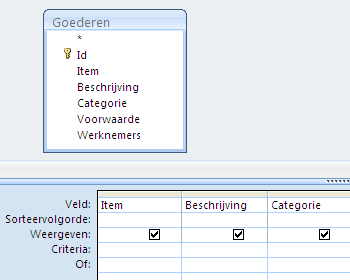
-
Voeg desgewenst een of meer expressies toe in de rij Veld.
-
Voeg desgewenst een of meer criteria toe in de rij Criteria van het ontwerpraster.
-
Klik op

-
Eventueel kunt u uw velden, expressies of criteria wijzigen en de query opnieuw uitvoeren, totdat de gegevens worden opgehaald die u in uw nieuwe tabel wilt plaatsen.
De selectiequery converteren
-
Open de selectiequery in de ontwerpweergave of schakel over naar de ontwerpweergave. U kunt dit in Access op verschillende manieren doen:
-
Als u de query hebt geopend in een gegevensblad, klikt u met de rechtermuisknop op het documenttabblad voor uw query en klikt u op Ontwerpweergave.
-
Als de query gesloten is, klikt u in het navigatiedeelvenster met de rechtermuisknop op de query en klikt u vervolgens op Ontwerpweergave in het snelmenu.
-
-
Klik op het tabblad Queryontwerp in de groep Querytype op Tabel maken.
Het dialoogvenster Tabel maken wordt weergegeven.
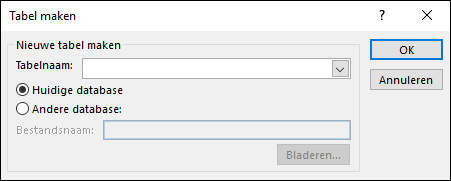
-
Typ in het vak Tabelnaam een naam voor de nieuwe tabel.
-of-
Klik op PIJL-OMLAAG en selecteer een bestaande tabelnaam.
-
Voer een van de volgende bewerkingen uit:
-
De nieuwe tabel in de huidige database plaatsen
-
Als u de database nog niet hebt geselecteerd, klikt u op Huidige database en vervolgens op OK.
-
Klik op Uitvoeren

Opmerking: Als u een bestaande tabel vervangt, wordt deze tabel eerst verwijderd en wordt u gevraagd de verwijdering te bevestigen. Klik op Ja en klik vervolgens weer op Ja om de nieuwe tabel te maken.
-
-
De nieuwe tabel in een andere database plaatsen
-
Klik op Andere database.
-
Typ in het vak Bestandsnaam de locatie en bestandsnaam van de andere database.
-of-
Klik op Bladeren, zoek via het nieuwe dialoogvenster Tabel maken de andere database en klik op OK.
-
Klik op OK om het eerste dialoogvenster Tabel maken te sluiten.
-
Klik op Uitvoeren

Opmerking: Als u een bestaande tabel vervangt, wordt deze tabel eerst verwijderd en wordt u gevraagd de verwijdering te bevestigen. Klik op Ja en klik vervolgens weer op Ja om de nieuwe tabel te maken.
-
-
Meer informatie over querycriteria en expressies
In de stappen in dit artikel zijn querycriteria en expressies vermeld. Een querycriterium is een regel die de records identificeert die u in een query wilt opnemen en u gebruikt criteria wanneer u niet alle records in een bepaalde set gegevens wilt zien. Het criterium >25 AND <50 geeft bijvoorbeeld waarden die groter zijn dan 25 en kleiner dan 50 als resultaat. Een criterium zoals "Chicago" OR "Parijs" OR "Moskou" geeft alleen de records voor deze steden als resultaat.
Zie het artikel Voorbeelden van querycriteria voor meer informatie over het gebruik van criteria.
Een expressie is een combinatie van wiskundige of logische operatoren, constanten, functies en namen van velden, besturingselementen en eigenschappen die tot één waarde worden geëvalueerd. U gebruikt een expressie wanneer u gegevens nodig hebt die zich niet rechtstreeks in een tabel bevinden. Met de expressie [Prijs per eenheid]*[Hoeveelheid] wordt bijvoorbeeld de waarde in het veld Prijs per eenheid vermenigvuldigd met de waarde in het veld Hoeveelheid. U kunt expressies op verschillende manieren gebruiken en het proces voor het maken en gebruiken ervan kan behoorlijk complex worden.
Zie het artikelEen expressie maken voor meer informatie over het maken en gebruiken van expressies.
Voorkomen dat een query wordt geblokkeerd door de modus Uitgeschakeld
Als u een database opent die zich niet in een vertrouwde locatie bevindt, of als u niet hebt aangegeven dat u de database vertrouwt, wordt in Access voorkomen dat er actiequery's (toevoeg-, bijwerk-, verwijder- en tabelmaakquery's) kunnen worden uitgevoerd.
Als u een actiequery probeert uit te voeren en het lijkt alsof er niets gebeurt, kunt u kijken of het volgende bericht op de statusbalk van Access staat:
De actie of gebeurtenis is geblokkeerd door de modus Uitgeschakeld.
Als dit bericht wordt weergegeven, gaat u als volgt te werk:
-
Klik op de berichtenbalk (net onder het lint) op Inhoud inschakelen.

-
Voer de query nogmaals uit.










